Wie konvertiert man HEVC in MP4 mit bester Qualität?
Sie haben einige 4K- und HD HEVC-Videos, können sie aber nicht auf dem PC oder Fernseher abspielen? HEVC-Videos werden mit endlosen Rucklern abgespielt? Sie können HEVC/h.265-Videos einfach in das freundlichere MP4-Format konvertieren. In diesem Beitrag zeigen wir Ihnen die besten Möglichkeiten, um im Jahr 2022 x265 (H.265/HEVC) in MP4 (H.264/MPEG) auf Windows (11/10) und Mac zu konvertieren.
Was ist HEVC?
HEVC (x265, H.265, MPEG-H Part 2) ist der beliebteste Nachfolger des weit verbreiteten AVC (H.264 oder MPEG-4 Teil 10). HEVC ist in der Lage, die gleiche Videoqualität bei der Hälfte der Bitrate von AVC MP4 zu erreichen. Daher wird es häufig für Ultra HD-Videokompressionen bis zu 8K UHD verwendet. Sie können Videos erhalten, die mit H.265, HEVC und x265 gekennzeichnet sind (x265 ist ein Open-Source-HEVC-Encoder, der Videos in H.265/HEVC kodiert).
Warum HEVC/x265/H.265 in MP4 konvertieren?
Während HEVC-Dateien doppelt so stark komprimiert sind wie MP4-Videos, ist H.265 weit weniger kompatibel als AVC. Viele gängige Geräte unterstützen den HEVC-Codec noch nicht oder haben Probleme bei der Verarbeitung von HEVC-Videos. Adobe Premiere Pro zum Beispiel importiert HEVC vom iPhone nicht richtig und Microsoft bietet keine Unterstützung für den HEVC-Codec. HEVC erfordert außerdem erhebliche Rechenressourcen, so dass es schwierig ist, HEVC-Videos auf älteren Geräten zu öffnen. Daher ist es notwendig, HEVC/x265 in MP4 zu konvertieren.
Konvertieren Sie HEVC einfach in MP4 mit hoher Qualität, hoher Geschwindigkeit und geringer Größe
HD Video Converter Deluxe ist ein Experte für die Konvertierung von Videos zwischen 4K/HD HEVC, MP4, H.264, MOV, MKV, Prores, AV1, VP9/8, AVCHD, MTS usw. Es ist in der Lage, HEVC x265 mit der besten Balance zwischen Qualität, Größe und Geschwindigkeit in MP4 zu konvertieren.
- 5x schnellere HEVC/H.265 zu MP4 H.264 Konvertierungsgeschwindigkeit, da es Nvidia, Intel und AMD Hardwarebeschleunigung unterstützt.
- Kein visueller Qualitätsverlust: Die High Quality Engine hilft Ihnen, 4K/HD HEVC in MP4 praktisch ohne Qualitätsverlust zu konvertieren (2% Qualitätsverlust).
- Kleinste Ausgabegröße: Der spezielle Videokomprimierungsalgorithmus ist in der Lage, die MP4-Größe klein zu halten, nachdem Sie ein 4K-HEVC-Video konvertiert haben.
- Nur 3 einfache Klicks: Importieren Sie einfach die HEVC-Videos > wählen Sie die MP4-Ausgabe > klicken Sie auf Start und genießen Sie.
Inhaltsverzeichnis:
#1 Konvertieren Sie HEVC in MP4 mit dem HD Video Converter Deluxe
Unterstützte Plattformen: Windows 11/10 (32 & 64 Bit) und früher, macOS 12 und früher
Wenn Sie Werbung, langsame Geschwindigkeit und Qualitätsverluste hassen, ist der HD Video Converter Deluxe die beste Wahl. Da die Konvertierung von HEVC- und insbesondere von H.265-Videos mit 4K- oder höheren Auflösungen enorme Rechenressourcen erfordert, treten bei vielen HEVC-zu-MP4-Videokonvertern während der Konvertierung Probleme auf, wie z. B. Ruckeln, Verzögerungen beim Laptop, 100% CPU-Auslastung, Überhitzung, usw. Dieser Konverter behebt die Fehler mit der Unterstützung von Intel QSV, Nvidia CUDA/NVENC und AMD-Beschleunigung. Die Gesamtkonvertierungsgeschwindigkeit von HEVC x265 zu MP4 ist etwa 5x schneller als bei anderen.
Es verfügt über eine High Quality Engine und einen speziellen Kompressionsalgorithmus. Diese Funktionen helfen dabei, die MP4-Ausgabe bei hoher Qualität klein zuhalten, was es zur besten Möglichkeit macht, 4K HEVC in MP4 zu konvertieren. Außerdem transkodiert es HEVC-Videos in MP4 (H.264/H.265/MPEG-4), AVI, MOV, WMV, WebM, Mobiltelefone, Fernseher, soziale Medien und 350+ Profile. Sie finden Optionen zum Anpassen der x265-Videoauflösung, der Bitrate, der Parameter, zum Trimmen, Zuschneiden, Hinzufügen von Untertiteln usw.
 Kostenloser Download der Windows-Version
Kostenloser Download der Windows-Version
 Kostenloser Download der macOS-Version
Kostenloser Download der macOS-Version
Wie konvertiert man x265-Videos mit wenigen Klicks in MP4?
Schritt 1: Starten Sie den HEVC/x265 zu MP4 Konverter. Klicken Sie auf die Schaltfläche "+ Video", um Quellvideos im Format x.265/HEVC/H.265 auszuwählen und dem Programm hinzuzufügen. Sie können mehrere HEVC-Videos zur Batch-Konvertierung hinzufügen und auswählen.
Schritt 2: Das Ausgabeformatfenster wird automatisch eingeblendet. Um HEVC x265 in MP4 zu konvertieren, wählen Sie Allgemeine Profile in der linken Spalte und wählen Sie "MP4-Video" als Ausgabe im Ausgabeprofil.
Wenn das HEVC-Quellvideo mit einer Auflösung von 4K oder höher kodiert ist, können Sie 4K HEVC in 4K MP4 oder 2K MP4 konvertieren. Sie können auch einfach den Container der HEVC-Dateien in MP4 ändern, ohne den h.265-Codec zu konvertieren, um die Qualität zu 100% zu erhalten, z. B. MKV h.265 in MP4 h.265. Die Ausgabe erfolgt im MP4-Dateiformat, das mit HEVC kodiert ist.
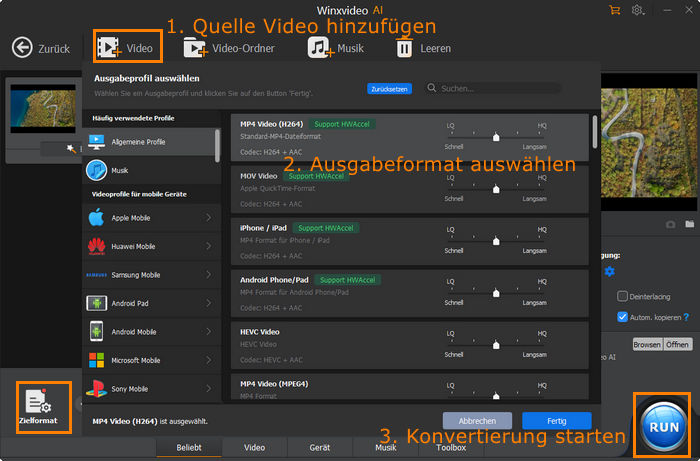
Schritt 3: Zurück auf der Hauptschnittstelle können Sie auf das scherenförmige Bearbeitungssymbol klicken, um das Videobearbeitungsfenster zu öffnen, um Videos zu trimmen, zu beschneiden, mit Untertiteln zu versehen, oder auf das Radsymbol klicken, um das Videoeinstellungsfenster zu öffnen, um die Videoauflösung, die Bildrate, das Verhältnis usw. vor der Konvertierung von x.265 (H.265/HEVC) in MP4 anzupassen.
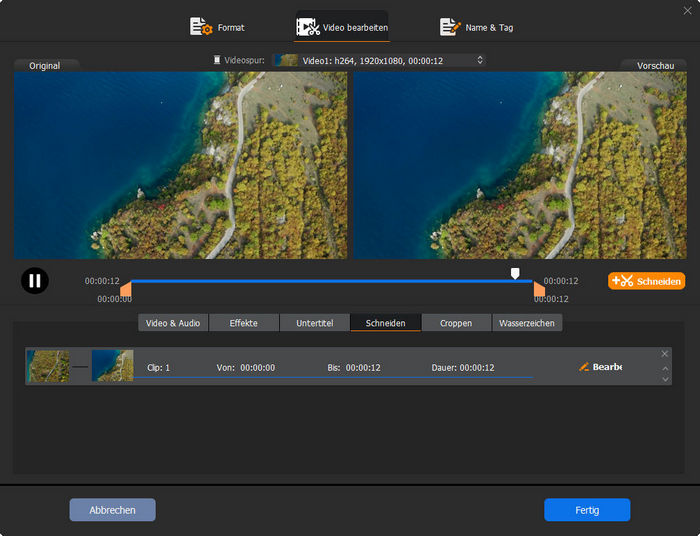
Schritt 4: Speichern Sie die konvertierte Videodatei in einem Zielordner, indem Sie auf die Schaltfläche Durchsuchen klicken. Klicken Sie mit der rechten Maustaste auf "AUSFÜHREN", um x265 (H.265/HEVC) in MP4 H.264 unter Windows oder Mac schnell zu konvertieren.
Vergessen Sie nicht, das Kontrollkästchen Hardware-Beschleuniger zu aktivieren, bevor Sie beginnen. Die Konvertierung wird, wenn möglich, mit Hilfe der GPU beschleunigt.
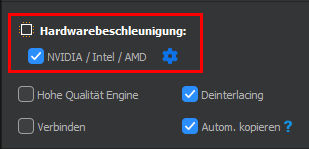
#2 Konvertieren von HEVC in MP4 kostenlos mit HandBrake
Unterstützende Plattformen: Windows 11/10 (32 & 64 Bit) und früher, macOS 12 und früher, Linux
HandBrake ist ein beliebter kostenloser und quelloffener Videokonverter, der im Laufe der Zeit verbessert wird und nach und nach neue Codecs einbezieht. Es unterstützt die Konvertierung von HEVC H.265 Videos in H.264, H.265, MPEG4, MPEG-2, VP9, VP8 und Theora in MP4, MKV und WebM. Es sind sowohl Software- als auch Hardware-Encoder verfügbar, z. B. x264, x265 und Hardware-Encoder (AMD VCE, Intel QSV, NVIDIA NVENC). Daher können Benutzer ein HEVC/H.265-Video in MP4 H.264 mit unterschiedlichen Geschwindigkeiten und Dateigrößen konvertieren.
Es ist vollgepackt mit grundlegenden und fortgeschrittenen Funktionen, die es dem Benutzer ermöglichen, Videos in fast alle Voreinstellungen für alle Arten von Plattformen zu konvertieren, zu beschneiden, Filter hinzuzufügen (Deinterlace, Denoise, Schärfen usw.), die Kodierungsqualität und -geschwindigkeit anzupassen und vieles mehr. Die häufigste Beschwerde über Handbrake ist der Verlust an Benutzerfreundlichkeit, der Anfängern den Einstieg erschwert.
 Handbrake kostenlos herunterladen
Handbrake kostenlos herunterladen
Wie konvertiert man HEVC/x265-Videos mit Handbrake in MP4?
Schritt 1: Laden Sie den HEVC-zu-MP4-Transcoder von Handbrake herunter, installieren und öffnen Sie ihn. Klicken Sie dann auf Datei oder Ordner, um die H.265-MKV-Quelldatei zu importieren.
Schritt 2: Öffnen Sie unter Voreinstellungen das Dropdown-Menü > wählen Sie ein Profil aus. Handbrake wählt standardmäßig Generally Fast 1080p30. Wenn die Quell-HEVC-Auflösung 4K oder höher ist, können Sie das 4K-HEVC/X265-Video in MP4 mit 4K zu Web oder Geräte konvertieren. Wählen Sie dann auf der Registerkarte Zusammenfassung den Container "MP4" im Bereich der Ausgabeeinstellungen.

Schritt 3: Auf der Registerkarte Video können Sie die Konvertierung weiter anpassen. Wählen Sie zunächst einen Encoder für MP4. Sie können HEVC in MP4 in H.264, H.265 und MPEG4 konvertieren. Die VCE- und NVENC-Hardware-Encoder sind schneller als der x265/x264-Software-Encoder. Die Hardware-Encoder VCE und NVENC unterstützen jedoch nur den 1-Pass-Modus. AMD VCE, Intel QSV und Nvidia NVENC sind auf weniger leistungsstarken Computern eine gute Wahl, wenn es um HEVC/H.265-Kodierung und -Dekodierung geht.
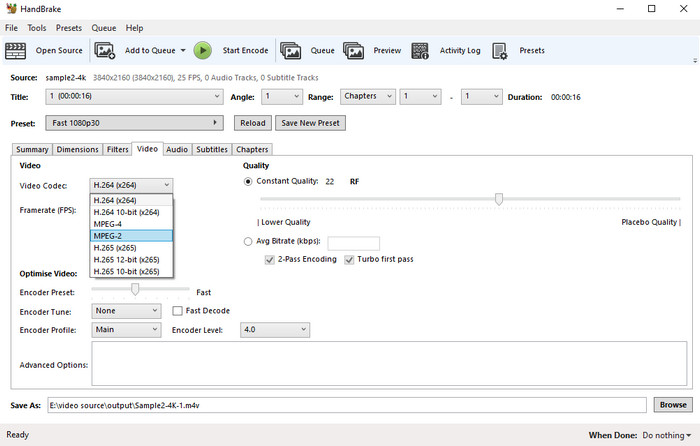
Schritt 4: Klicken Sie auf die Schaltfläche "Durchsuchen", um einen Zielordner zum Speichern der transkodierten MP4-Datei auszuwählen. Drücken Sie auf das Symbol "Codierung starten", um die Transcodierung von H.265/HEVC in MP4 (H.264) zu beginnen.
#3 Konvertieren von HEVC in MP4 kostenlos mit VLC Media Player
Unterstütztende Plattformen: Windows, macOS, Linux, Android, Chrome OS, iOS, iPadOS, etc.
Der beliebte kostenlose Media Player VLC funktioniert auch als HEVC x265 zu MP4 Video Konverter. Wenn Sie VLC auf Ihrem Computer installiert haben, können Sie die Transkodierung von HEVC in das MP4-Format mit VLC ausprobieren, ohne dass Sie zusätzliche Tools kaufen oder herunterladen müssen. Es verfügt über einen eigenen Satz von Codecs für viele Video- und Audioformate, so dass Benutzer Videos von MKV/MOV/MP4 H.265 in MP4, TS, OGG, WMV, DIV3, AVI, Webm umwandeln können. Es gibt einige grundlegende Optionen zur Anpassung der Audio-/Videoparameter und zum Hinzufügen von Filtern.
Erwarten Sie jedoch nicht zu viel, denn es handelt sich um einen Media-Player und nicht um ein Video-Transcoder-Programm. Einige Benutzer beschwerten sich über die schleppende Leistung und die begrenzten Formatierungsoptionen. Und es ist auch angenehm, dass die Qualität und Geschwindigkeit im Vergleich zu professionellen H.265-zu-MP4-Konvertern nicht die Beste ist. Aber es kann die grundlegende Konvertierung durchführen, was für einen einfachen Benutzer ausreichend ist.
Wie konvertiert man x265 Videos in MP4 mit VLC?
Schritt 1: Laden Sie den kostenlosen HEVC-zu-MP4-Konverter VLC herunter, installieren und öffnen Sie ihn. Öffnen Sie VLC und öffnen Sie in der oberen Menüleiste die Dropdown-Liste "Medien", suchen Sie dann "Konvertieren / Speichern" und wählen Sie diese aus.
Schritt 2: Klicken Sie im Fenster "Medien öffnen" auf "Hinzufügen...", um die HEVC-Videos, die Sie konvertieren möchten, vom lokalen Computer zu suchen und zu importieren, und klicken Sie dann auf "Konvertieren/Speichern".
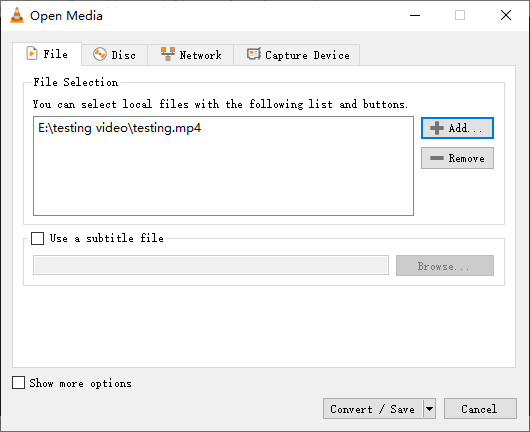
Schritt 3: Klicken Sie neben "Profil" auf das Dropdown-Menü. Sie können das H.265/x265-Video in MP4 in "Video - H.264 + MP3 (MP4)" oder "Video - H.265 + MP3 (MP4)" umwandeln. Wählen Sie je nach Bedarf H.264 oder H.265.
Schritt 4: Klicken Sie in der Auswahl "Ziel" auf die Schaltfläche "Durchsuchen", um das Verzeichnis und den Dateinamen für die konvertierte MP4-Datei auszuwählen. Klicken Sie dann auf "Start", um mit der Konvertierung zu beginnen.
Die Zeit, die VLC für die Konvertierung des Videos benötigt, hängt von dessen Größe ab. Wenn Sie also eine lange Videodatei in MP4 konvertieren, müssen Sie eine Weile warten.

#4 Konvertieren von HEVC in MP4 kostenlos mit FFmpeg
Unterstützende Plattformen: Linux, Microsoft Windows, macOS
Vielleicht haben Sie schon von dem leistungsstarken Befehlszeilenprogramm FFmpeg gehört. Viele Programme nutzen die kostenlosen Bibliotheken und Programme von FFmpeg für die Verarbeitung von Video und Audio, darunter Handbrake, Avidemux, VLC, MPlayer und XmediaRecode, um nur einige zu nennen. Es ist in der Lage, Videos zwischen MP4, H.264, H.265, WebM, QuickTime, AVI, WMV, 3GP, FLV und vielen anderen zu konvertieren. AMD-, Intel-, Nvidia-, Qualcomm-, Broadcom- und BlackMagic-Hardware wird für die Dekodierung/Kodierung unterstützt, so dass Sie sich keine Sorgen um die Geschwindigkeit machen müssen.
Da FFmpeg keine grafische Benutzeroberfläche (GUI) bietet, ist die Lernkurve für die ersten Schritte steil. FFmpeg-Befehlszeilenparameter reagieren auch empfindlich auf die Reihenfolge, in der sie angegeben werden, und es kann schwierig sein, herauszufinden, was schief läuft.
 FFmpeg kostenlos herunterladen
FFmpeg kostenlos herunterladen
Wie konvertiert man x265-Videos mit FFmpeg in MP4?
Schritt 1: Laden Sie FFmpeg herunter und installieren Sie es auf Ihrem Computer. Die Installation von FFmpeg scheint der komplizierteste Teil für einen neuen Benutzer zu sein. Stellen Sie vor allem sicher, dass sich die FFmpeg.exe-Datei im selben Ordner befindet wie die HEVC-Quellvideos.
Schritt 2: Öffnen Sie FFmpeg. Sie können die Eingabeaufforderung oder das PowerShell-Fenster öffnen, ffmpeg eingeben und die Eingabetaste drücken. Oder halten Sie einfach die Umschalttaste gedrückt, klicken Sie mit der rechten Maustaste auf eine leere Stelle und dann auf Befehlsfenster öffnen.
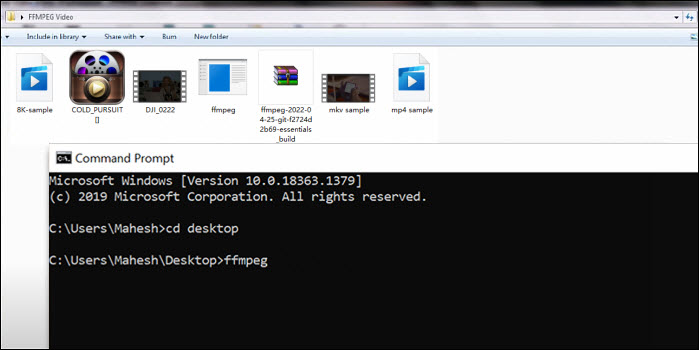
Schritt 3: Geben Sie als Nächstes den Befehl zum Konvertieren von HEVC in MP4 ein und drücken Sie die Eingabetaste. Für ein in HEVC codiertes MKV-Quellvideo finden Sie hier einige grundlegende Befehle zum Konvertieren von HEVC in MP4 in H.264, H.265 und verschiedenen Auflösungen:
ffmpeg -i input.mkv output.mp4
ffmpeg -i input.mkv-c:v libx264 -crf 23 output.mp4
ffmpeg -i input.mkv -c:av copy output.mp4
ffmpeg -i input.mkv -c:a copy -s 1280x720 output.mp4

#5 Konvertieren Sie HEVC kostenlos in MP4 mit Vidcoder
Unterstützene Plattformen: Windows
Vidcoder ist eine Open-Source-Videotranskodierungsanwendung für Windows, die auf HandBrake basiert. Daher sind sowohl die Schnittstelle als auch die Funktionen denen von Handbrake recht ähnlich. Es ist in der Lage, HEVC-Videos in MP4/MKV in H.264, H.265, MPEG-4, MPEG-2, VP8 und Theora-Video zu konvertieren. Die hardwarebeschleunigte Kodierung mit AMD VCE, Nvidia NVENC und Intel QuickSync wird unterstützt, um eine schnelle Konvertierung von HEVC in MP4 zu ermöglichen.
Im Vergleich zu Handbrake hat Vidcoder eine einfachere Benutzeroberfläche, aber mehr Funktionen. Zum Beispiel ermöglicht es das Rippen von Blu-ray und die Audio-Konvertierung. Es wird sehr nützlich sein, wenn Sie ein 4K HEVC x265 Video in MP4 konvertieren, da es eine Option für die Zieldateigröße gibt, mit der Sie H.265 auf eine bestimmte Größe kodieren können, oder einfach als Bitraten-Rechner. Wenn Ihnen Handbrake zu kompliziert ist, fangen Sie mit Vidcoder an.
 Kostenloser Download von Vidcoder
Kostenloser Download von Vidcoder
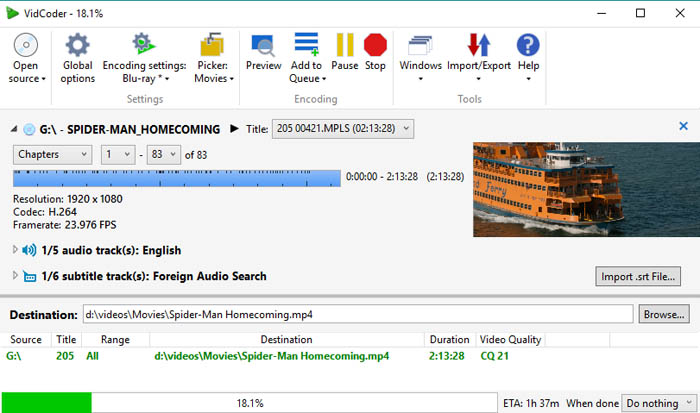
#6 Konvertieren von HEVC in MP4 kostenlos mit Online-Diensten
Wenn Sie nach "HEVC zu MP4" suchen, werden Sie feststellen, dass die erste Seite bei Google von Online-Diensten wie anyconv.com, onlineconverter, FreeFileConvert, convertio, onlineconverterfree usw. dominiert wird. Online-X265-zu-MP4-Videokonverter sind meist kostenlos und einfach zu bedienen und erfordern keine Software-Installation.
Wenn Sie ein gelegentlicher Benutzer eines Videokonverters sind und die zu verarbeitende Datei eine geringe Größe hat (weniger als 200-500 MB), ist das kein Problem. Andernfalls sollten Sie sich nicht mit Online-Videokonvertern herumärgern, sie sind reine Zeitverschwendung. Die meisten, wenn nicht alle dieser Online-Dienste haben strenge Dateigrößenbeschränkungen (maximal 200 MB oder 500 MB für kostenlose Nutzer), Werbung, Weiterleitungen und eine langsame Verarbeitungsgeschwindigkeit.
Hinweis: Die HEVC-Videodekodierung ist CPU-intensiv. Online-Dienste stürzen immer ab und können den HEVC-Codec nicht verarbeiten. Wir empfehlen Ihnen dringend, ein Desktop-Programm zum Transkodieren von HEVC-Videodateien zu verwenden.
Warnhinweis: jemand sucht einen HEVC-Videokonverter für Handys, um x265 zu MP4 H.264 auf Android oder iDevices zu dekodieren und neu zu kodieren. Vergessen Sie das. Wenn Ihr Tablet oder Telefon zu alt für die Dekodierung und Wiedergabe von x265 HEVC-Material ist, wird es bei der Dekodierung und Neukodierung von x265-Dateien noch schlechter abschneiden. Ihre Energie und Zeit werden Sie nur dann sparen, wenn Sie die Konvertierung von x265 in MP4 auf einem leistungsfähigeren PC mit einem GPU-Hardware-beschleunigten HEVC-Videokonverter durchführen!
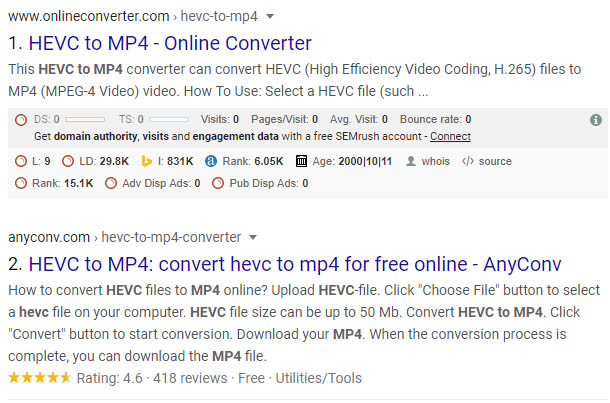
Verwandte externe Quellen:
x265: x265 ist eine Bibliothek zum Codieren von Videos in das Videokomprimierungsformat High Efficiency Video Coding (HEVC/H.265), das von ISO/IEC MPEG und ITU-T VCEG entwickelt und standardisiert wurde. x265 wird entweder unter Version 2 der GNU General Public License (GPL) oder einer kommerziellen Lizenz angeboten, ähnlich dem x264-Projekt ...
H265/HEVC: High Efficiency Video Coding (HEVC), auch bekannt als H.265 und MPEG-H Part 2, ist ein Videokomprimierungsstandard, einer von mehreren potenziellen Nachfolgern des weit verbreiteten AVC (H.264 oder MPEG-4 Part 10)...
MP4/H.264/AVC: Advanced Video Coding (AVC), auch als H.264 oder MPEG-4 Part 10 bezeichnet, ist bei weitem das am häufigsten verwendete Format für die Aufzeichnung, Komprimierung und Verteilung von Videoinhalten. Es unterstützt hohe Auflösungen bis zu 8K UHD...
















